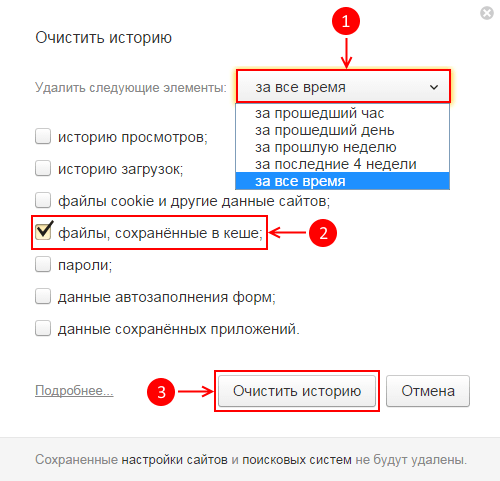Нет товаров
Товар успешно добавлен в корзину
В вашей корзине есть 0 товар(а,ов). Есть 1 товар в вашей корзине.
Как очистить кэш браузера

Что такое кэш браузера и зачем его нужно чистить?
Все мы выходим в глобальную сеть через программы, называемыми веб-браузерами. При посещении сайтов происходит наполнение кэша браузера. Так называется папка, куда копируются некоторые файлы с посещённых страниц, например, изображения. Делается это для того, чтобы при повторном посещении этой страницы данные не загружались из Интернета заново, а брались с компьютера пользователя, что ускоряет скорость загрузки и экономит трафик.
Время от времени кэш браузера следует очищать. Эта процедура позволит освободить место на жёстком диске и правильно отображать посещаемые страницы в том случае, если их графический дизайн изменился. Ниже приведены инструкции для разных браузеров.
Очистка кэша в самых популярных браузерах
Mozilla Firefox
Для очистки кэша в браузере Mozilla Firefox нажмите сочетание клавиш «Ctrl + Shift + Del», после чего откроется модальное окно «Удаление недавней истории». Здесь можно выбрать период, за который будут удалены данные.
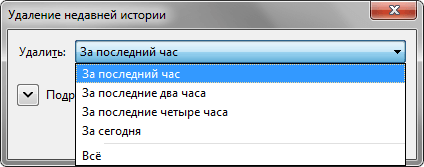
Раскрыв вкладку «Подробности», удостоверьтесь в наличии единственного выделенного флажком поля «Кэш». После этого файлы кэша готовы к удалению.
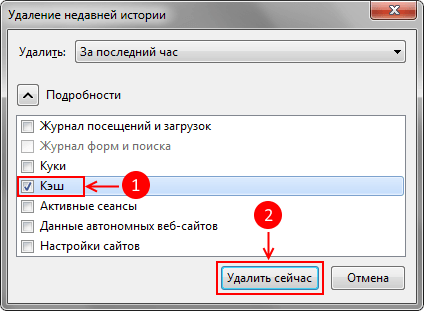
Google Chrome
Приложение от поискового гиганта Google также работает с комбинацией «Ctrl + Shift + Del». Она открывает окно «Очистить историю», где отмечается единственный флажок «Изображения и другие файлы, сохраненные в кэше». В этом же окне можно выбрать промежуток времени, которым браузер должен ограничиться при удалении данных. Дальше нажимаете «Очистить историю».
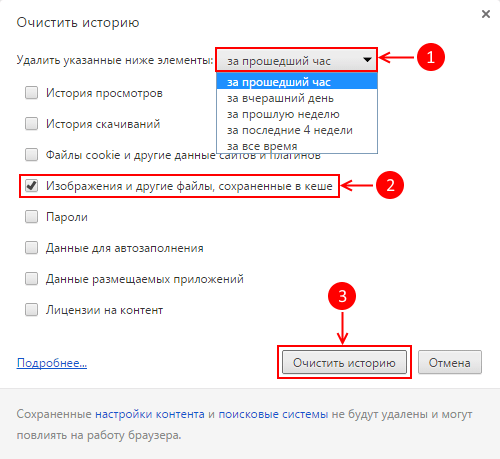
Opera
Нажмите комбинацию клавиш «Ctrl + Shift + Del» для открытия окна «Очистить историю посещений». В выпадающем списке выберите период, за который будут удалены данные. Убрав все флажки, кроме «Очистить кэш», удаляете кэшируемые файлы нажатием на кнопку «Очистить историю посещений».
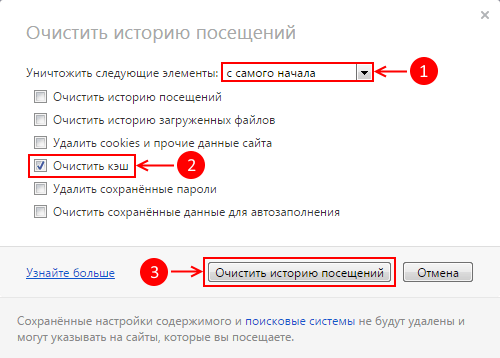
Internet Explorer
Кнопками «Ctrl + Shift + Del» открываете окно «Удаление истории обзора», снимаете флажки, кроме «Временные файлы Интернета и веб-сайтов», нажимаете «Удалить».

Safari
Браузер от компании Apple традиционно идёт своим путем, так что здесь процесс несколько иной. Открываем меню приложения в поисках строки «Safari → Сбросить Safari».
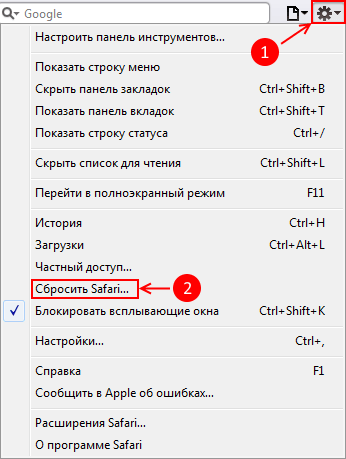
Отмечается единственный флаг «Удалить все данные веб-сайтов», после чего можно нажать на «Сбросить».
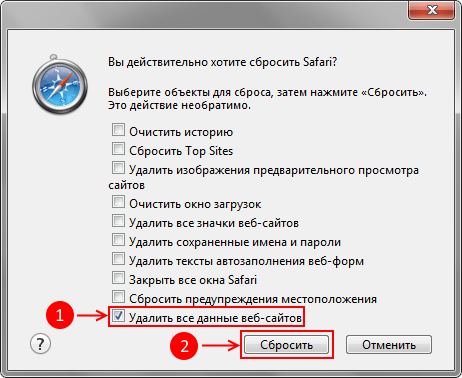
Yandex
Если вы предпочитаете работать с веб-браузером Yandex, для вас список действий такой: в браузере нажмите на кнопку в правом верхнем углу, затем выберите пункты «Дополнительно → Очистить историю». То же самое можно проделать при помощи комбинации клавиш, разной для разных операционных систем: в Mac OS это «⌘ + Shift + Del», в Windows - всё та же «Ctrl + Shift + Del».

Появляется список «Удалить следующие элементы», где нужно выбрать «За все время». Активизируете опцию «Файлы, сохранённые в кэше», все остальные опции отключаются, если вам нужно очистить только кэш. Все готово для процедуры очистки, которую можно запустить, нажав на кнопку «Очистить историю».